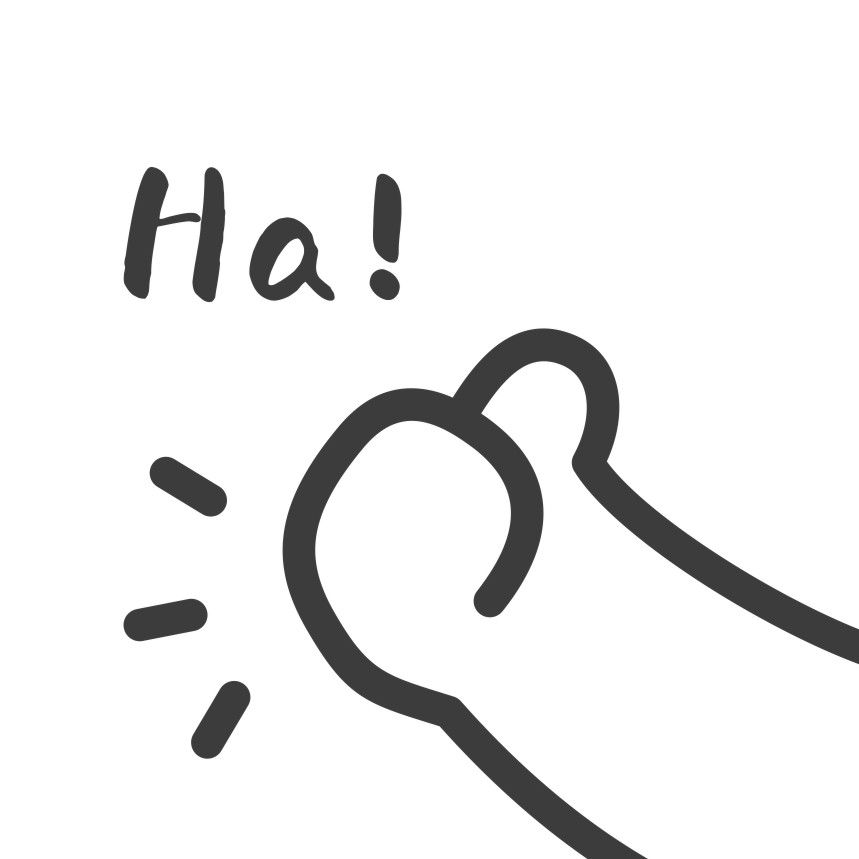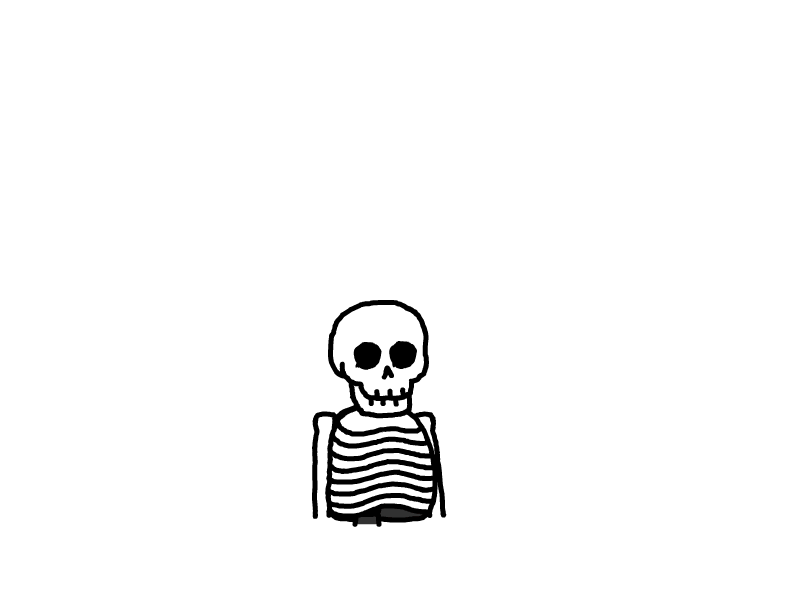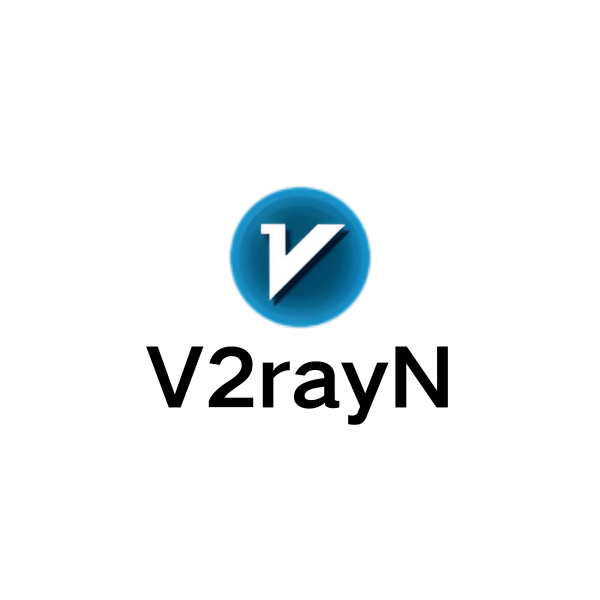
v2rayN快速入门:简单操作,安全上网不再难

今天给大家介绍一款不错的代理软件,v2rayN。
这个主要是在PC端使用的。
如果你不知道他是干嘛用的,那么你不是目标人群,可以出门右转了。
这里以PC端的使用为例,详细介绍下怎么下载,怎么安装使用,已经有哪些特色。
软件下载
下载varayN的windows客户端。
可能需要更新.NET framwork 更新一下即可。
v2rayN官网下载地址:https://github.com/2dust/v2rayN/releases
新手使用建议下载稳定版本,即版本号后标记为 Latest 的版本。
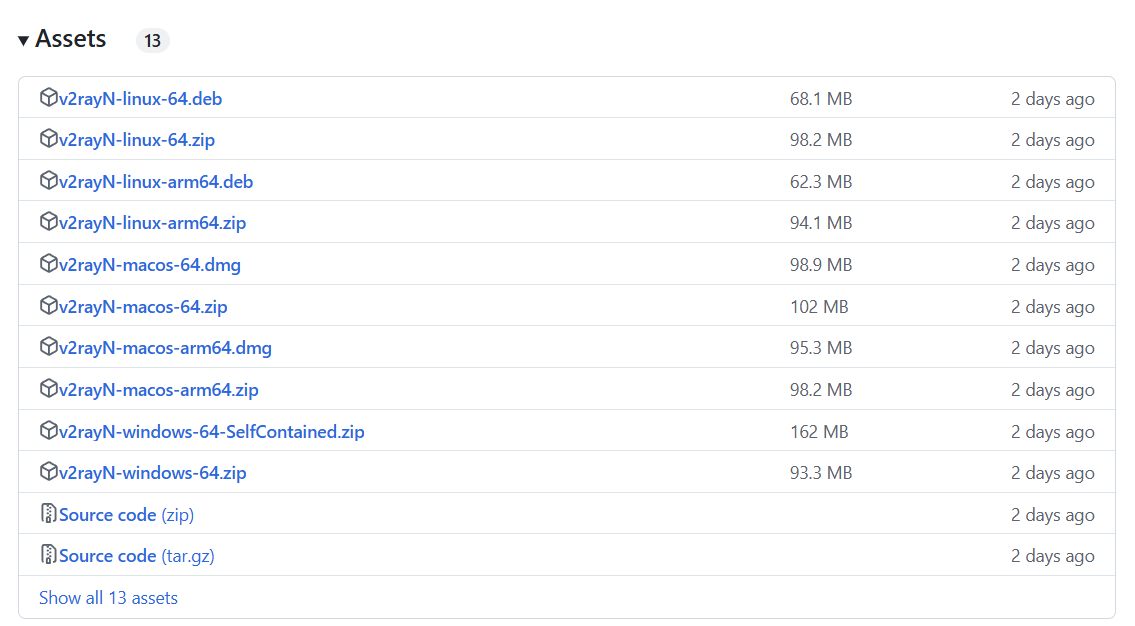
安装方法
下载完成后,找到合适的目录,推荐安装在非系统盘,双击打开即可使用。
这个和常规windows系统软件安装都一样。
使用方法
订阅分组
完了我们打开varayN.exe 执行程序。
依次点击,订阅分组,订阅分组设置,添加。
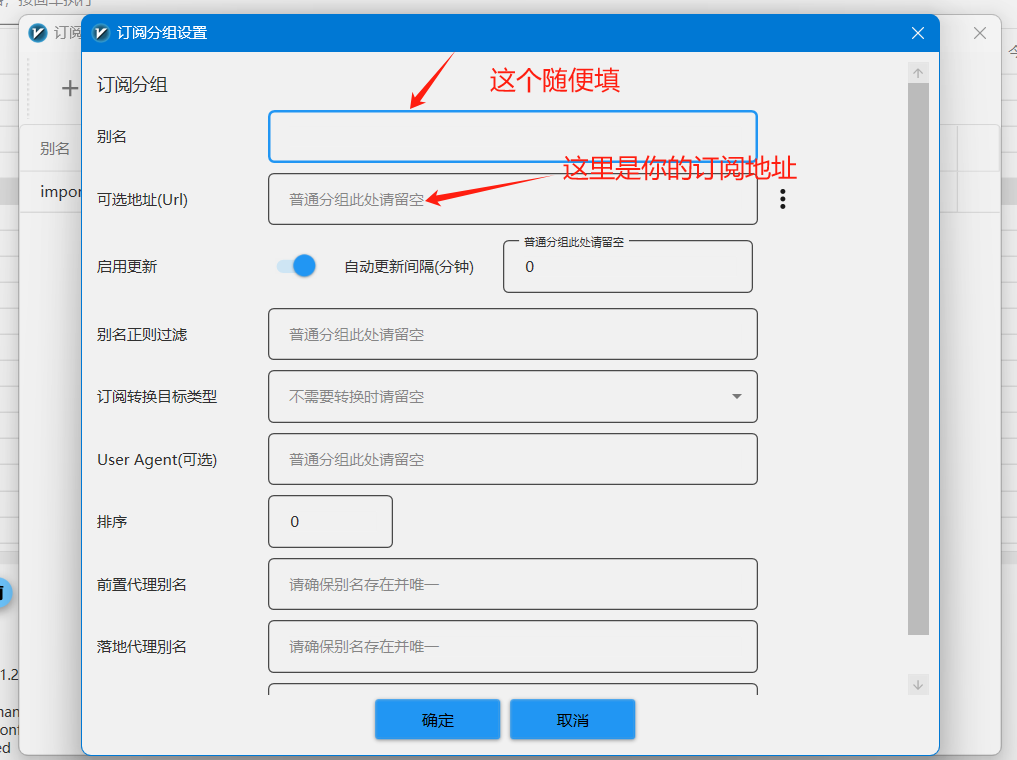
更新订阅
确定后,回到订阅分组,点击更新当前订阅,不通过代理,即可刷新出当前订阅的所有节点。
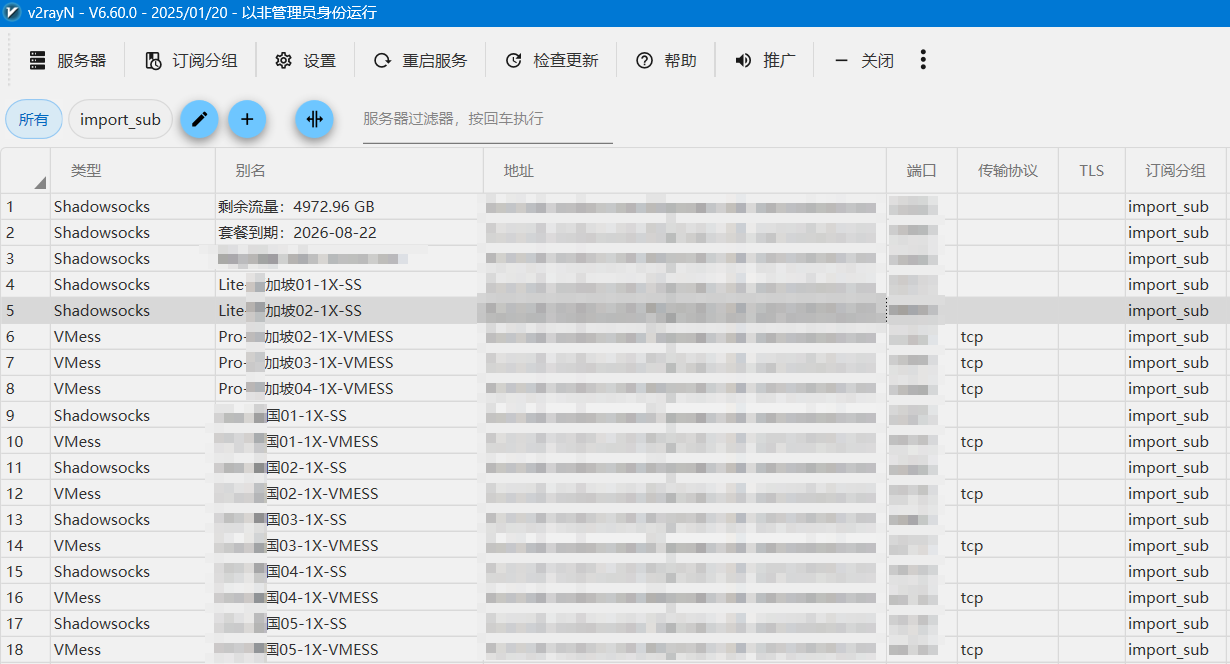
选中你你想要使用的节点,回车即可。
特色介绍
快捷键设置
个人比较喜欢它的这个快捷键功能,可以快速切换状态。
路径是 设置,全局热键设置。
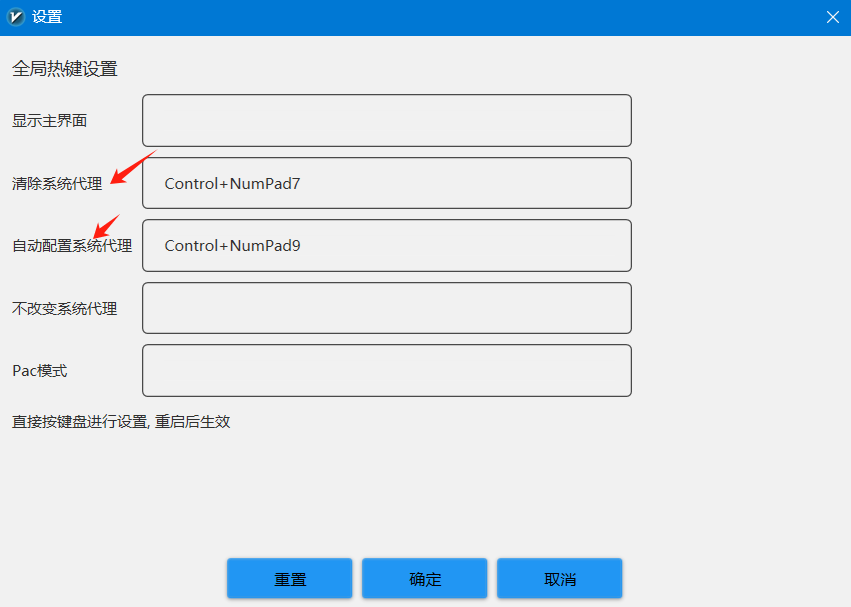
小图标变色
这个产品体验也是做的非常棒,设置快捷键后,可以通过小图标的颜色状态来判断当前的状态。
**断开状态,就是非工作状态。
激活状态,我喜欢用自动配置。
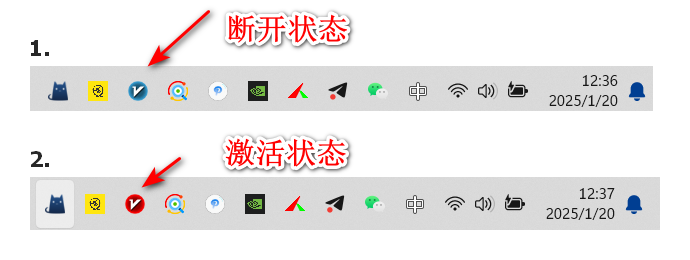
手动切换模式
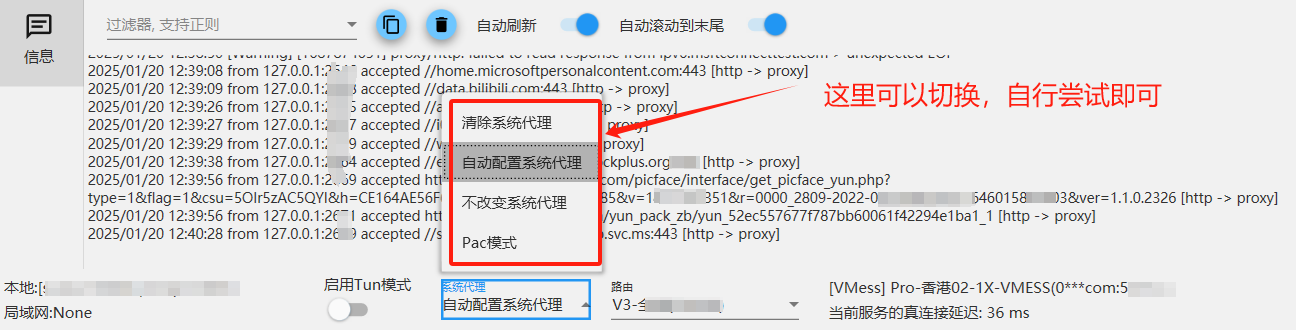
代理模式介绍
这个是重头戏,设置不好,流量跑的非常快
在V2RayN中,路由模式主要包括三种:全局(Global)、黑名单(Blacklist)和白名单(Whitelist)。每种模式的作用和适用场景如下:
1. 全局模式(Global)
-
定义:所有流量都通过代理服务器。
-
作用:适用于需要全程加密或不想进行复杂配置的场景。
-
优点:简单方便,所有流量都经过代理,安全性高。
-
缺点:可能导致访问速度变慢,消耗更多代理流量。
2. 黑名单模式(Blacklist)
-
定义:默认所有流量直连,只有在黑名单中的网站或IP会通过代理。
-
作用:适用于需要代理访问大部分网站的场景。
-
优点:可以灵活地指定哪些网站需要代理,其他流量直连。
-
缺点:如果黑名单设置不准确,可能导致某些网站无法访问。
3. 白名单模式(Whitelist)
-
定义:默认所有流量通过代理,只有在白名单中的网站或IP会直连。
-
作用:适用于主要访问国内网站,偶尔需要访问被屏蔽的网站。
-
优点:国内网站访问速度快,按需代理节省资源。
-
缺点:需要手动维护白名单,否则可能导致不必要的代理流量。
配置建议
-
如果你主要访问国内网站,偶尔需要访问被屏蔽的网站,建议使用白名单模式。
-
如果你希望所有流量都通过代理以确保安全,建议使用全局模式。
-
如果你只需要代理特定的网站或服务,建议使用黑名单模式。
根据你的需求选择合适的路由模式,可以进一步优化网络访问体验。